
cutemidi简谱作曲家下载-cutemidi酷特简谱作曲家共享版下载 v11.0












cutemidi酷特简谱作曲家共享版是一款电脑作曲软件,该软件的功能非常强大,具备简谱作曲、简谱打谱、自动伴奏、音乐教学、排版出书、超级电子琴、卡拉ok录音等功能,并且集简谱作曲软件,自动伴奏软件,简谱打谱软件,音乐教学为一体,同时还能够支持国际上流行的vst插件和效果器,可以使用来源广泛的高品质民族乐器,西洋乐器,帮助用户创造出震撼的音乐效果。
除此之外,CuteMIDI简谱作曲家软件还自带有音乐教学功能,即便是新手用户,也可以使用教学功能多多练习,然后再尝试制作简谱音乐,并且针对简谱音乐制作有非常全面的功能,能够帮助用户进行简谱音乐制作,相信每一位用户都能够使用这款软件制作出属于自己的音乐作品,有感兴趣的小伙伴欢迎前来下载。
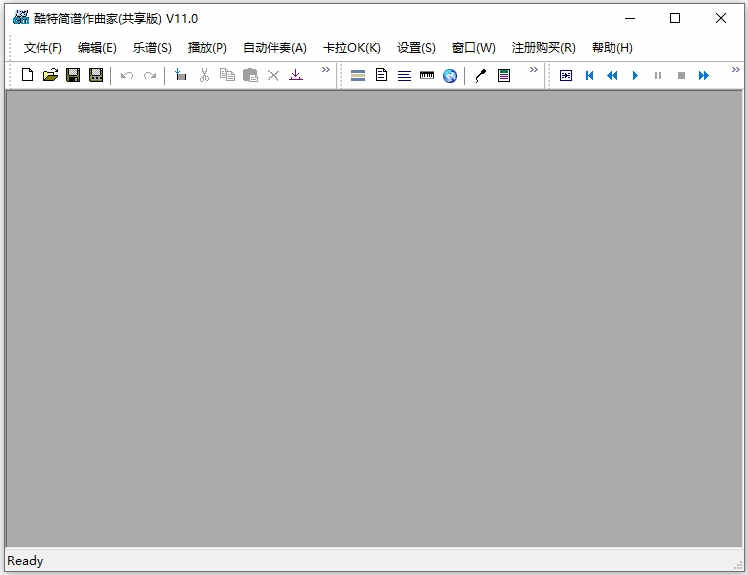
一、简谱作曲与打谱
该功能主要用于作曲家,原创歌手及文化馆,戏剧团等音乐工作者进行作曲,配器。可生成音乐成品,歌谱,用于发表,展示,以及演出等等需要。在作品发表前后整个过程中,通过该软件,可以很方便的进行修改,调整。是音乐让必不可少的现代化工具。
二、自动伴奏
用户可以将旋律输入cutemidi简谱作曲家后,通过自动伴奏功能,可以瞬间配置成不同风格的伴奏。可以很快的体验到您的作品配上伴奏后的效果,软件带有不同风格的伴奏模板,适用不不同用户的创作风格需求。同时软件提供了伴奏文件的自定义功能,水平较高的用户,可以自己根据需要扩充这些和旋模板,鼓点模板,以及风格模板,用于自己的创作中。
三、VST插件音色功能
目前国内音乐制作软件中,唯一能支持VST插件和效果器技术是软件。可以使用VST格式的民乐,西洋乐器等高品质采样音色。适用于戏剧团,民族音乐学院,文化馆等等用户,创作民族音乐;VST高品质的采样音色,为音乐制作人提供了更多,更广泛的音色选择空间,为制作优美逼真的音乐作品创造了条件。
四、总谱分谱制作
cutemidi简谱作曲家具有强大的,总谱,分谱处理功能。用户可以根据需要,设置想要输出的分谱音轨,软件即可动态生成该分谱的乐谱,基本上不需要进行修改。这样一旦总谱制作完成,那么各个分谱,也就基本上完成了,大大减少了制谱工作量,提高了效率。该功能,特别适合于乐队总指挥,分发各个分谱给各个演奏者。
五、实时卡拉OK
自带实时录音的功能,当输入完旋律,或配置好伴奏后,可以马上通过麦克风,进行卡拉OK演唱,体会创作,和实际演唱间的差距,然后再进行调整。特别适合原创歌手,搞创作,出小样。也可以用于,业余音乐爱好者,K歌娱。演唱完毕,可以保存为mp3,直接用于发布,或以后试听欣赏。
六、虚拟电子琴功能
软件带有电脑键盘虚拟电子琴功能,可以通过电脑键盘,模拟电子琴,进行弹奏。也可以将midi键盘或者电子琴连接到电脑,配合软件,实时进行弹奏,弹奏模拟的乐曲,可以是民乐等各种VST插件音色。
七、音乐教学
同时拥有快捷方便的音乐制作功能和乐谱排版功能,以及软件提供的强大的混合调号拍号处理功能,和弦和鼓点数据处理,乐谱制作,卡拉OK式的录音等等,是音乐老师和学生演练乐理和教学讲解的好帮手。可以制作出带声音的教学ppt,通过软件实时再现授课内容,是展现音乐效果的强大工具。
八、简谱排版出书
软件具有快捷方便的简谱排版功能,可以导出矢量图片,插入Word文件,制作高清乐谱。可以自定义和扩充打谱符号,用于各种乐器谱的制作。另外软件,提供了各种版面的页面模式和字体任意设置,可以制作出小到光盘盒大小,大到如A0,A1,A2,A3,A4…等各种版面的乐谱。可以动态转换乐谱版面和字体大小,也可以制作完成后,调整版面的布局,页数等等。
九、五线谱转换为简谱,MIDI文件转换为简谱
可以自己导入MIDI文件,对导入的midi文件,可以做到精确量化。可以将其他五线谱软件,生成的midi文件,直接在CuteMIDI软件里面打开,变成简谱。
然后通过如下方式,将乐谱,变成规范的简谱。
(1)通过“乐谱”菜单下的“乐谱量化”功能,可以将个别不规范的音符,进行量化处理,将乐谱变成规范的简谱等。
(2)如果MIDI文件,没有标记调号,可以通过音轨窗口中的“移调”功能,进行修正。
一、功能教程
1、撤销
当软件中有数据改变时,撤销操作会变得有效,点击“编辑”菜单,选择“撤销”选项,将会撤销最近的一项操作。
2、重复
当软件中有执行了至少一次撤销操作后,重复操作会变得有效,点击“编辑”菜单,选择“重复”选项,将会恢复一次撤销操作。
3、选择
点击“编辑”菜单,选择“选择”选项如下图:将会弹出选择范围设置,参见:快速入门篇中的复制,粘贴操作
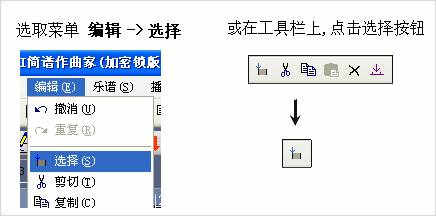
此时弹出如下选择范围设置对话框,在其中,可以直接设置选择的范围,这个选择设置,会经常用到,需要用户熟练使用。同该选择范围的操作,可以准确的直接选择范围。
其中中间两个所说的当前位置,是指定位线(音符输入时,垂直的小黄线),对话框弹出时,会自动计算定位线的起始小节,和拍数。
该选择操作,常和,复制,粘贴;删除;鼓谱转换;批量调整符号;力度设置等等组合进行。
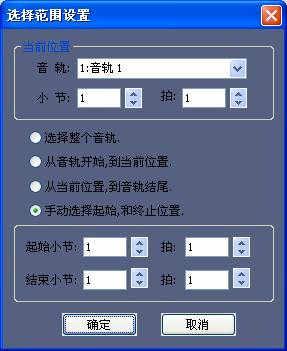
4、剪切
当软件中有处于选中范围的数据时,剪切操作,将会变得有效.点击“编辑”菜单,选择“剪切”选项,将弹出如下对话框:
如果剪切操作后,需要将数据,都删掉,就将对应选项前的对勾打上,即可。
执行完剪切操作后,粘贴操作将变得有效。
5、复制
当软件中有处于选中范围的数据时,复制操作,将会变得有效.点击“编辑”菜单,选择“复制”选项,则可以将选择范围内的数据,添加到剪贴板中。执行完复制操作后,粘贴操作将会变得有效。
6、粘贴
当软件执行了剪切,或复制操作后,则粘贴操作,将会变得有效。此时,将定位线,定位到需要粘贴的位置(注意:一定要定位到,拍的起始刻度,即第一个刻度线上,参见:快速入门篇中的复制,粘贴操作),点击“编辑”菜单,选择“粘贴”选项,即可将数据,粘贴到对应位置。
7、删除
当软件中有处于选中范围的数据时,删除操作,将会变得有效.点击“编辑”菜单,选择“删除”选项,将弹出如下对话框:
注意:删除时值选项,如果在该选项前,打上对勾,则删除数据同时,还会将该范围的时间值删除,后面的音符,将会向前移动。不打上对勾,则仅删除该范围的音符和符号,后续部分的音符,不会前移。参见:删除小节部分。

8、插入小节
点击“文件”菜单,选择“插入小节”选项,将会弹出如下对话框:

该功能的用法,请参见快速入门篇中的,插入小节(插入时值)一节。
二、文件选项教程
1、新建
点击工具栏上的文件_新建按钮,或单击“文件”菜单,选择“新建”选项,则新建一个CuteMIDI格式(*.jp)的文件项目。
2、打开
点击工具栏上的文件_打开按钮,或单击“文件”菜单,选择“打开”选项,可打开一个*.jp格式的文件和*.mid格式的文件。 通过打开对话框中的文件类型选项可以过滤到对应的文件格式。
本程序可打开CuteMIDI自定义的文件格式本;也可打开打开标准的MIDI文件格式1,和MIDI文件格0的文件 ,若为MIDI格式0则转换为MIDI格式1的数据进行显示和处理。
3、保存
点击工具栏上的文件_保存按钮,或单击“文件”菜单,选择“保存”选项,程序根据当前的文件名来确定其文件格式,并保存为对应格式的数据。(注:该功能在共享版中不提供)
4、另存为
点击工具栏上的文件_另存为1按钮,或单击“文件”菜单,选择“另保存”选项。则打开另存为对话框,如下图。
通过对保存类型的选取,可以保存为CuteMIDI(*.jp)格式,同时可以重新选择文件的路径和名称。

5、导出MIDI
点击工具栏上的按钮,或单击“文件”菜单,选择“导出MIDI”选项。则打开如下对话框,如下图。
该导出的文件格式的保存类型,为“.Mid”的MIDI格式,可以在别的音乐软件里面打开;也可以直接在所有的播放器软件里面,打开播放;也可以存放到手机里面,作为铃声使用。
6、录制MP3
点击工具栏上的按钮,或单击“文件”菜单,选择“录制MP3”选项。则打开如下对话框,如下图。
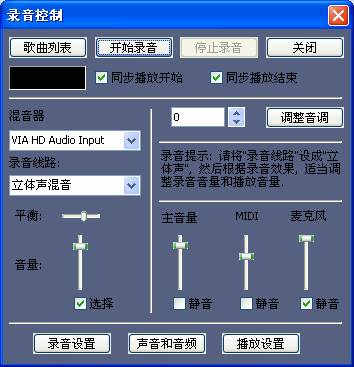
该功能,可以将您制作的歌曲,通过声卡,直接录制成mp3文件,然后保存到电脑里面。
录制时按如下步骤:
(1):录制前,请先打开您作的歌曲,设置好乐器等等,然后播放,试听效果是否满意。满意后,进行下一步操作。
(2):设置录音线路,如果您的声卡,在录音线路的选项里面,有立体声的选项,请选中此项,通过立体声选项,录制出来的音色效果好。如果是专业声卡,该录音选项因声卡不同而不同,用户,可以自行选择。
(3):设置录音音量和播放音量
录音音量设置时,不能设置的太大,太大了,会出现啸叫或者噪音;如果设置的太小,则录制出来的声音很小。建议用户,经过多次录制测试后,找到效果较好的音量的位置,就固定下来,不要轻易改动。一般声卡设置成上图的音量大小,就比较合适。
播放音量设置时,以自己试听感觉舒服为宜,稍微大点,也可以。如上图。
(4):开始录制,当音量等参数设置好以后,请点击开始录制按钮,就可以进行录制。
注意:请将同步播放开始和同步播放结束选项前的对勾打上,这样,在点击开始录制按钮后,就软件会自动进行播放,或者停止操作。
如果将同步播放开始和同步播放结束选项前的对勾不打上,那么在点击开始录制,和停止录制,不会对播放进行控制,在何时进行播放和结束,则由用户手工控制了。
(5):停止录制,当点击了开始录制后,则停止录制按钮,会开始变得有效,当录制到合适位置后,点击停止录制按钮。会弹出如下另存为对话框,如下图:
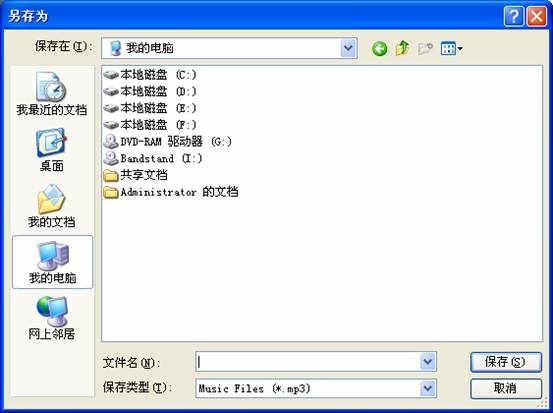
此时,可以选择保存路径,将录制的mp3数据,保存到您的硬盘里面。该mp3可以用普通的播放器进行播放;也可以复制到手机,或者mp3设备里面,进行播放;也可以发布到网上,供朋友欣赏。
(6):卡拉OK录制:当需要直接把人声和伴奏一起,录制到mp3文件时。只需插上麦克风,对着麦克风,唱就可以了。录制的效果好坏,音量的大小设置很重要,可以经过多次测试后,把效果好的音量设置,留意一下,以后就按照该设置,设置音量即可。
7.输出图片
单击“文件”菜单,选择“输出图片”选项。则打开如下对话框,如下图:

输出图片前,建议先在页面窗口(选菜单,窗口->页面窗口,即可进入页面窗口),将乐谱排版版面设置好,满意后,再进行输出图片操作。
本软件,可以输出BMP和EMF两种文件格式,可以输出当前页面窗口,显示的乐谱图片;也可以,一次性输出全部图片。EMF图片,是矢量图片,也就是图片放大后,不会失真,打印质量好。
输出的图片,可以直接插入Word文档,或者直接打印。
8、打印
点击“文件”菜单,选择“打印”选项,将进入打印选项。如下图:(注:该功能在共享版中不提供)
在打印前,请在页面窗口,将乐谱的版面设置满意后,然后再进行打印。
打印时,在打印机名称选项里面,可以选择打印机的类型。
如果安装的Adobe Acrobat这个pdf虚拟打印机选项后,可以将乐谱打印输出为pdf文件。然后可以将这个pdf文件,直接拷贝到有打印机的地方,进行打印,也就是说,不用安装酷特简谱作曲家软件,也能进行打印。
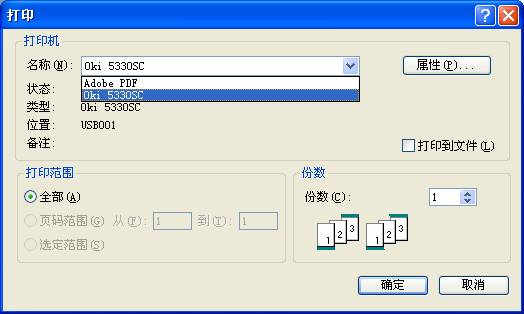
9、打印预览
注意,酷特简谱作曲家,当页面设置,采用的是虚拟的页面时,打印预览选项,会是失效的。当选用的是打印机页面,则该选项会变得有效。参见后续的,页面设置部分。
10、页面设置
点击“文件”菜单,选择“页面设置”选项,将进入打印页面的设置。
注意:在黄色方框内:
(1)默认设置是,不使用打印机页面,此时,纸张的大小是软件自定义的大小,可以将该页面大小的乐谱,直接导出图片。
(2)当电脑里面,安装的有打印机时,就可以点击打印机页面按钮,设置打印机页面。从而使使用打印机页面选项处于选中状态。此时,在文件->打印预览选项,就会变得有效了。
(3)页面中的其他参数,在这里,可以设置页面的方向,页边距等等。点击确定后,则在页面窗口,将会以设置好的页面参数,进行显示。
(4)自定义页面,纸张大小的选项里面,选择自定义,然后设置纸张的长框,页边距等,可以实现特殊的纸张大小乐谱的制作,如下图:

在这里,可以设置页面的方向,页边距等等。点击确定后,则在页面窗口,将会以设置好的页面参数,进行显示和排版,然后可以直接通过文件菜单下的输出图片选项,直接导出图片。
自定义图片功能,可以用来输出特殊纸张大小的图片,比如CD上盘片的歌谱;Word中插入歌谱片段等,用于乐理等教学排版。
1、不会使用这款软件怎么办?
《CuteMIDI简谱作曲家》自带的帮助文档里有软件操作的详细说明,运行软件时,点击菜单"帮助"下的"使用手册"选项可打开该文档,同时通过该文档您还可以了解更多的新操作和新功能。你还可以通过本软件提供的视频教程,快速地学习和掌握本软件的使用方法。
CuteMIDI视频教程下载(下载后,请先安装压缩包里面的播放器,然后才能观看教程片段)。
2、我是加密锁版用户,如何使用加密锁版的软件?
请将标有"CuteMIDI简谱作曲家"的光盘放入光驱,按照提示进行安装,如果不会安装,则直接按照默认操作,一直点"下一步"即可完成安装。安装后,一般重新启动一下电脑,使用软件的时候,将加密锁(其外观和U盘一样)插入电脑,即可启动软件进行使用了。
3、我是加密锁版用户,我的视频教程在哪里?
正版的加密锁版用户,请将标有"CuteMIDI简谱作曲家"的光盘放入光驱,不要安装,在光驱图标上点鼠标右键,选打开。视频教程就在光盘里面,请先将教程复制到你的电脑的任意位置。在教程里面,有个播放器,先安装后,就可以看里面的教程了。调用音色光盘里面的音色的教程,也在里面,请按照教程里面标记的顺序观看。
切记!加密锁版的用户,一定要先看视频教程里面,如何调音色盘音色的教程,不要凭想当然,胡乱使用,否则,会劳而无功。
4、连音线添加后,演奏时,为何还是两个音?
连音线相连的前后音符如果一样的,这种情况,只输入第一个音符(千万不要手工添加连音线和第二个音符,否则还会发两个音),然后在空闲状态下(绿色工作状态箭头),直接在第一个音符上点鼠标右键,设置音长,软件将会自动生成连音线,和第二个音符。 如果前后音符不一样的,请看视频教程里面的图形符号,里面有连音线的添加操作。
5、为什么有的音符,比如切分音符输入不了?
CuteMIDI简谱作曲家,4.3版本起,增加了智能识别音符位置(在音符视图里面的绿色工作状态箭头的左侧)功能,对音符输入的位置有一定的过滤作用,这个时候,可以将智能识别音符位置的按钮,点起来就可以了。用完后,还是将该按钮点下去,使智能识别功能生效,这样可以大大加快了音符的输入速度。
6、为何CuteMIDI简谱作曲家软件,播放时没有声音?
一般情况,是您的音量设置不正确,请按如下方法操作。
方法1: 在CuteMIDI简谱作曲家音符编辑窗口的右侧,有直接的音量控制,请把主音量和MIDI音量都调大,不要选中静音。如果用的是老版本的软件,请在本网站下载个最新版的试用。
方法2: 如果方法1还不行,选cutemidi简谱作曲家的菜单,"设置"->"MIDI设备"。把里面是输出设备,选中带Microsoft GS的选项。 一般情况,就没有问题了。 如果上述两个方法都试过了,还是没有声音,就有可能是您的电脑声卡,不支持软件合成器的功能,可以考虑换个声卡,或者换电脑使用了。
7、VST插件和音色使用方法简介
(1)将音色插件(一般为*.dll文件),安装(或复制)到文件夹:C:Program FilesVSTPlugins中即可。(该默认路径,可以在设置->音色库插件,重新设置)。
(2)选菜单 设置->音频设备; 选中ASIO驱动为: "ASIO: ASIO DirectX Full Duplex Driver"选项。
(3)启动软件,打开 窗口->音轨窗口,可以对每个音轨,进行乐器设置,和效果器设置。
(4)点乐器设置,或者效果器,右侧的"乐器选择",或"编辑"按钮,可以分别设置使用的具体乐器。
(5)色的音频保存,是通过菜单 文件->录制MP3,进行录音; 后续版本,将优化音频导出功能。
(6)如果使用中出现异常,请从网盘载最新版本。
v11.0版本
一、加强了电脑键盘输入音符的功能。
(1):使用电脑键盘输入音符时,向左,向右方向键定位音符输入位置,Shift为按Split移动,Ctrl,按半拍移动。
(2):增加了键盘的backspace键,Delete删除键,对错误音符的删除功能。
(3):增加了键盘时的Ctrl+Z撤销键等,加快了音符输入的键盘操作,时输入音符和拼音打字一样方便快捷。
二、增加并改进了文件的自动保存功能。
新版在文件菜单下,增加了找回文件功能,可以找回因断电,杀毒等特殊原因导致的未保存文件,文件自动按时间先后顺序保存。
三、修正了歌词输入,个别显示的问题。
修正了复制的歌词中,个别字前面有软回车,会显示为下沉的问题,新版可直接清除并正常显示该歌词。
四、强化了自动伴奏的多种功能。
(1):新版增加了自动伴奏修改时的段落模式,和小节模式,可以对某小节的段落,直接设置和弦级数,也可以以小节模式,替换和弦。
(2):可以直接新建和弦轨,然后在小节模式下,自动智能配置和弦轨。
(3):可以直接新建自动鼓音轨,然后在小节模式下,自动智能配置一个鼓轨。
(4):新增60多自动伴奏风格,共有230多自动 伴奏风格文件。
五、优化了符号移动定位显示。
新版增加了符号移动时,显示锁对应的音符位置,并用虚线指向对应的音符,便于控制音符的实际位置。
六、优化音符解析算法,使解析的音符按拍显示。
新版改变了原来的音符,按时值进行组合显示,改用于按拍进行解析,便于教学中,演唱时,按拍进行读谱。
七、增加了五线谱音轨中,直接从某小节进行谱号变换的功能。
新版可以在音轨中,不同的小节位置,显示不同的谱号,便于乐谱制作。
八、增加了标题栏信息设置中的应用功能。
新版在设置标题栏信息时,可以直接点击应用按钮,查看设置效果,不用关闭对话框后查看设置效果。
九、优化了五线谱中的附点显示。
新版优化了五线谱中,在间和线同时有音符时,附点音符显示位置分开在不同的间上显示,使制谱更规范简洁。
十、其他改进内容。
(1):修正移调乐器实际音高与乐谱对应。。
(2):优化了VST插件调用后,文件的读取进行了优化。
(3):增加了乐谱中,系统字体缺少乐谱字体时,使用默认字体的功能。
(4):安装程序版本更新时,可以自动删除旧版,直接安装新版本。简化了升级操作。





